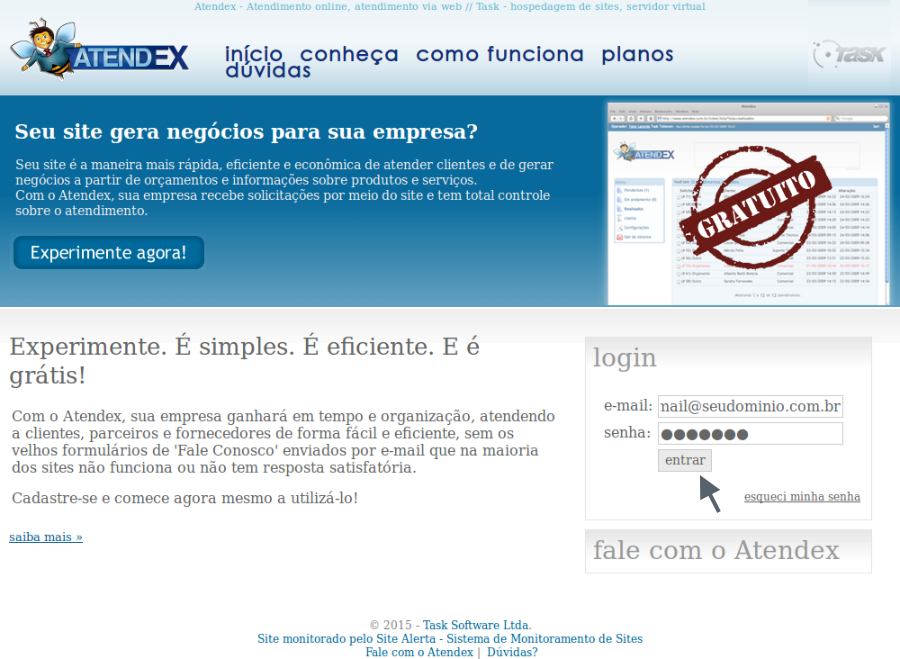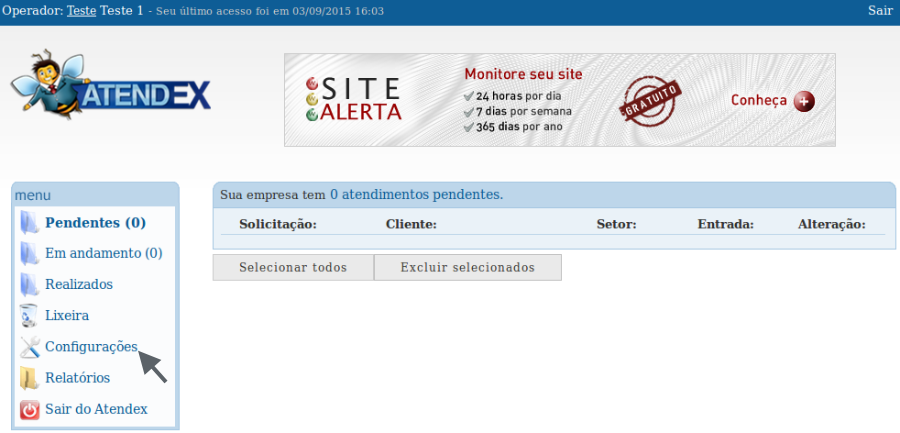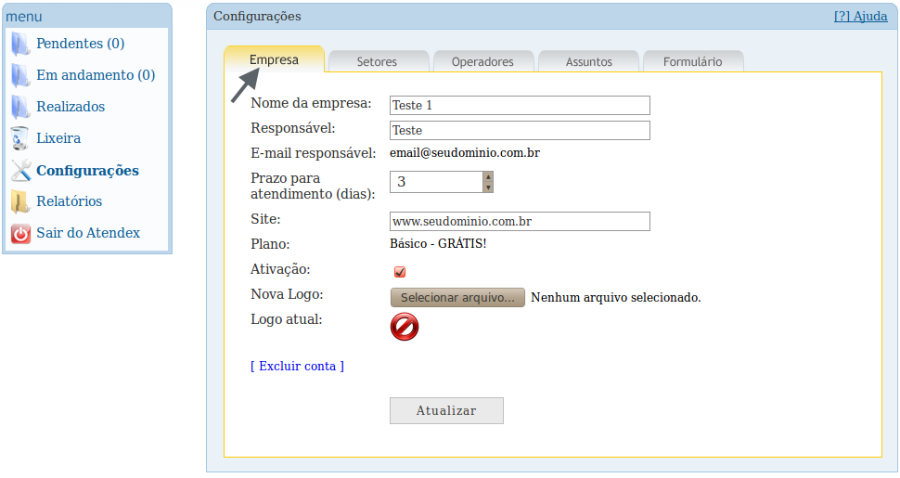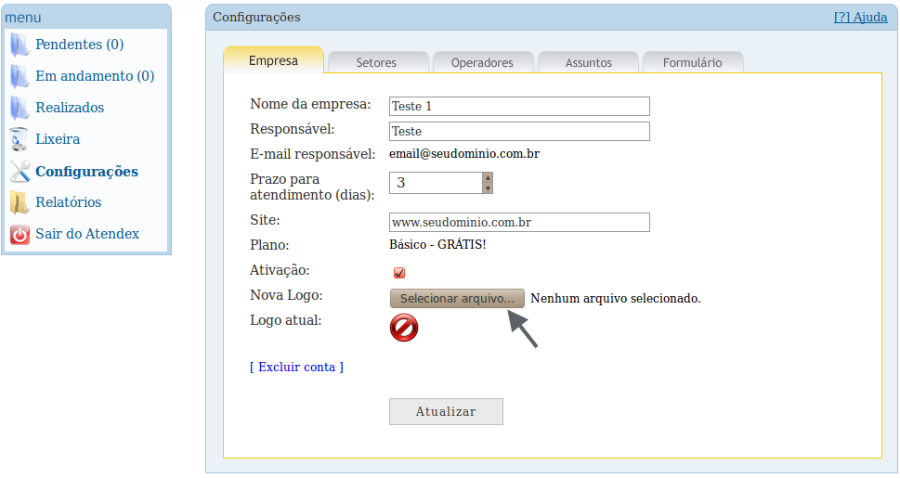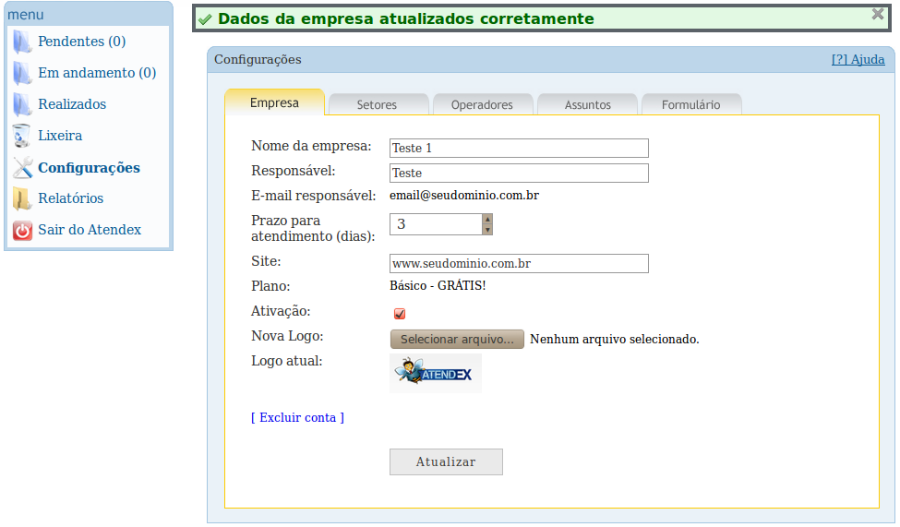|
Para configurar a ferramente do Atendex, siga os passos abaixo:
 No painel administrativo do atendex, informe o e-mail e a senha cadastrado, no ato em que foi adquirido a ferramenta "Fale Conosco". Em seguida, clique em "entrar": No painel administrativo do atendex, informe o e-mail e a senha cadastrado, no ato em que foi adquirido a ferramenta "Fale Conosco". Em seguida, clique em "entrar":
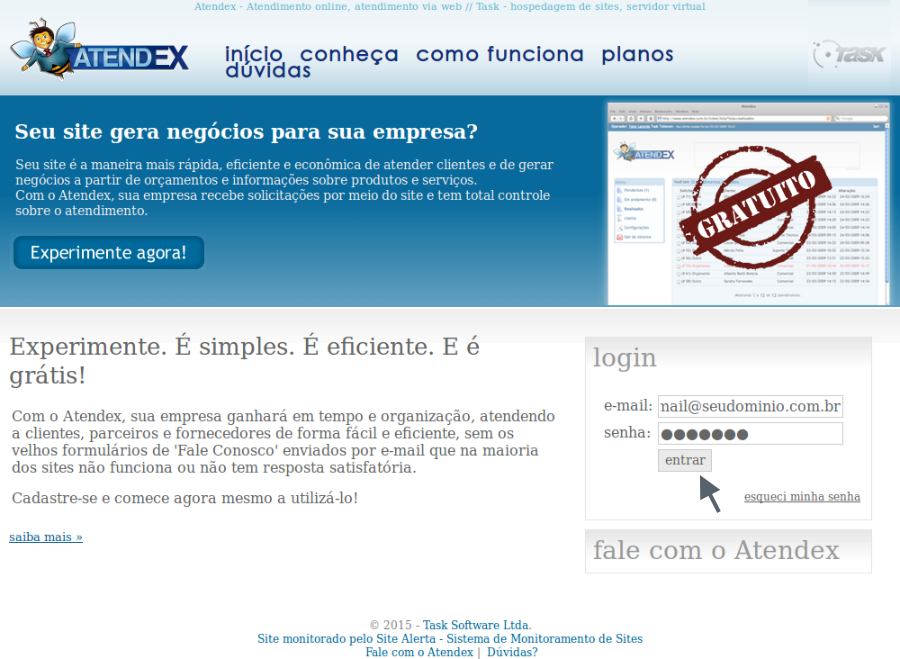
 Ao realizar o acesso, clique no Menu Configurações, que encontra do lado esquerdo; Ao realizar o acesso, clique no Menu Configurações, que encontra do lado esquerdo;
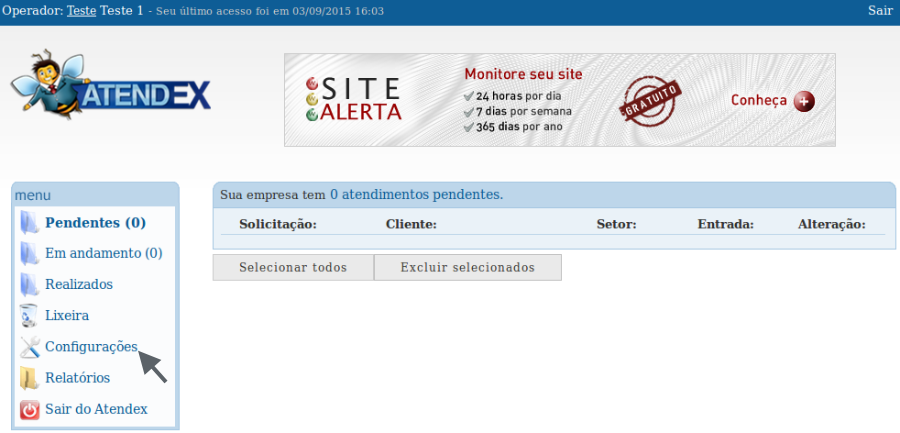
 Em seguida na aba Empresa, iremos iniciar as devidas configurações no Atendex: Em seguida na aba Empresa, iremos iniciar as devidas configurações no Atendex:
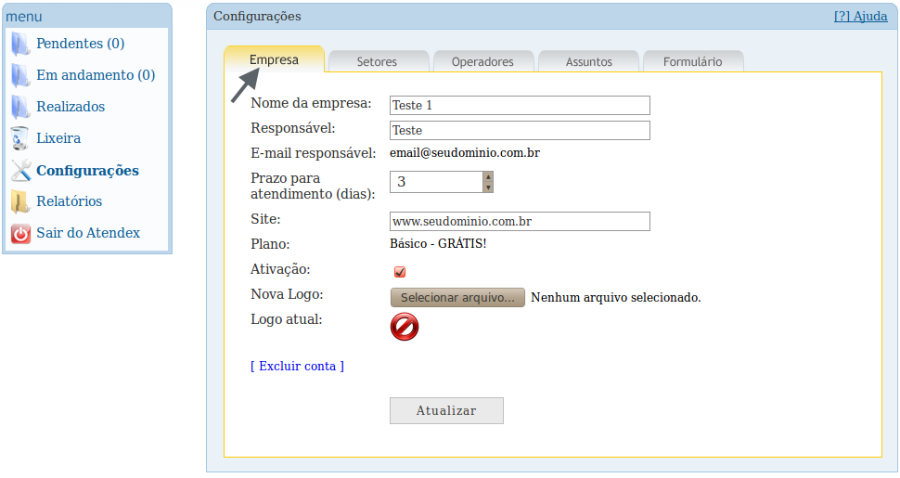
Caso deseja realizar modificações no cadastro, é possível alterar:
- Nome da empresa;
- Responsável;
- É possível estipular um "Prazo para atendimento (em dias)";
- Setor Geral é disponibilizado apenas para Atendimento, na guia Setores é possível incluir novos setores, depende do Planoadquirido.
 É possível inserir uma logo, no campo "Nova Logo:", clique em "Escolher arquivo", a escolha da imagem é feita através do arquivo salvo na própria máquina do cliente: É possível inserir uma logo, no campo "Nova Logo:", clique em "Escolher arquivo", a escolha da imagem é feita através do arquivo salvo na própria máquina do cliente:
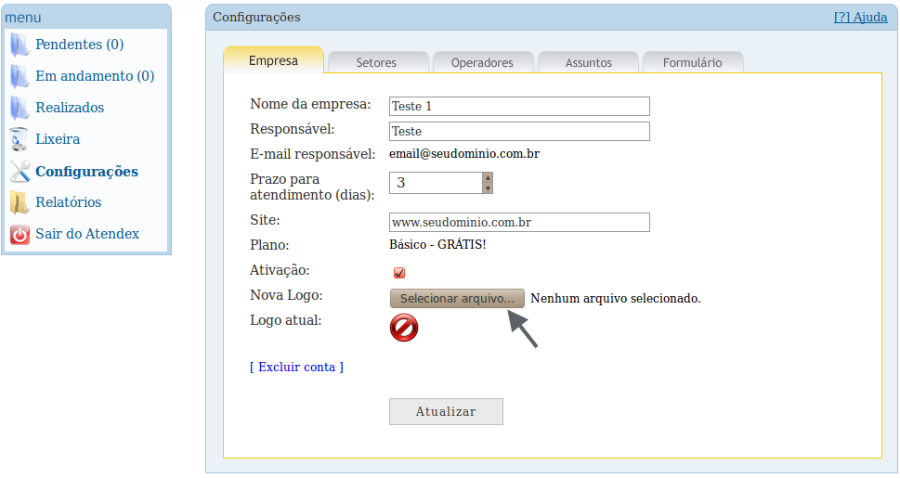
Nossa logo marca de exemplo é:

 Após clicar em Atualizar , irá aparecer a mensagem que os dados foram atualizados: Após clicar em Atualizar , irá aparecer a mensagem que os dados foram atualizados:
Assim que a assinatura for carregada, basta clicar em "Atualizar". A primeira sessão do Atendex já está
configurada.
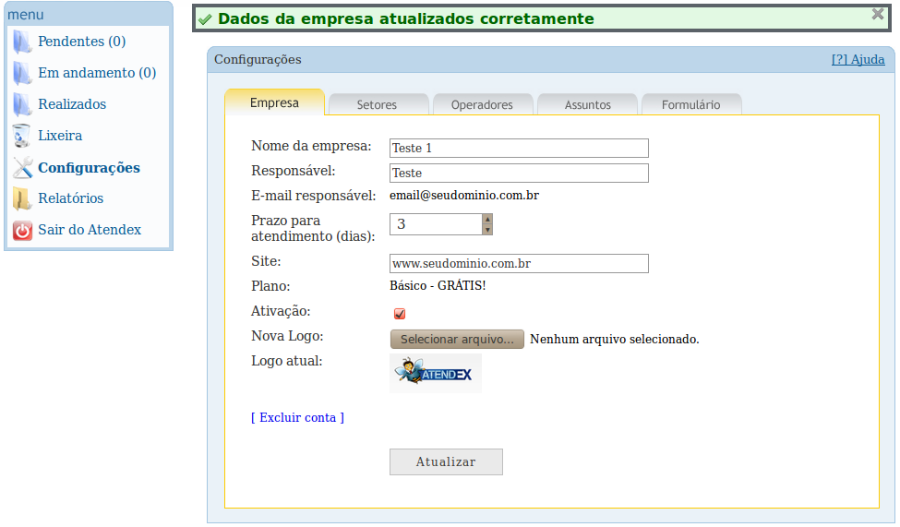
|